Importer vos mailing lists
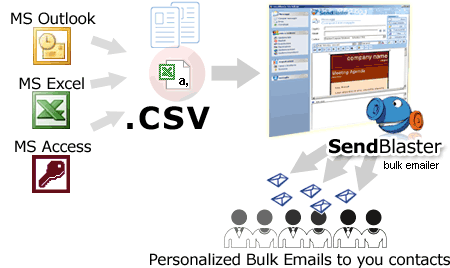
Le logiciel mailing vous permet d’importer des données de mailing list depuis une source externe au sein de la liste actuellement sélectionnée. Il existe quatre types de sources acceptées:
- Vous pouvez importer des données de mailing list depuis un fichier de texte formaté (.csv et .txt), situé sur votre ordinateur ou sur le réseau local par exemple, en sélectionnant Importer depuis un fichier texte externe. Le “texte formaté” est un format d’échange grandement utilisé par les logiciels de tableurs et autres bases de données: la plupart des logiciels qui rentrent dans cette catégorie sont capables d’exporter des données dans ce format.
- Vous pouvez importer des données de mailing list depuis un site internet en choisissant Importer depuis un site web via http://. Le procédé est très similaire de la méthode pour le texte formaté, en dehors du fait que le fichier qui doit être importé n’est pas disponible sur l’ordinateur ou sur le réseau local, mais est accessible depuis le protocole HTTP. Les données qui doivent être importées peuvent aussi être dynamiquement générées par un script (par example ASP ou PHP). Cette méthode vous permettra d’importer les contenus d’une base de données en ligne qui offre la possibilité d’exporter un script. Le lien web sera spécifié comme la source des données.
- Vous pouvez importer des données de mailing list depuis le bloc-notes Windows (après y avoir collé des données depuis un autre logiciel), en sélectionnant Importer depuis le bloc-notes.
- Vous pouvez importer des données depuis le carnet d’adresses Outlook Express (alias le carnet d’adresses Windows), en sélectionnant Importer depuis Outlook Express.
Les données chargées depuis des sources externes peuvent être utilisées pour chacune des opérations suivantes:
- Elles peuvent être ajoutées à la liste emailing sélectionnée en choisissant Ajouter à la liste et inscrire de nouvelles adresses cialis in deutschland kaufen.
- Elles peuvent être supprimées depuis les listes emailing sélectionnées en choisissant Supprimer les nouvelles adresses depuis les options de la liste. Toutes les adresses inclues dans la source des données seront supprimées, s’il y en a.
- Elles peuvent être désinscrites de la liste du logiciel mailing (sans toutefois les supprimer et en préservant les données) en choisissant l’option de désinscription des nouvelles adresses. Cette opération est similaire à celle décrite plus haute, à l’exception que les adresses ne sont pas supprimées de la liste, elles sont simplement marquées comme désinscrites. Cette méthode vous permettra de conserver les données dans la liste tout en évitant d’inclure ces adresses dans les opérations de mailing.
Après avoir sélectionné la liste, la source des données ainsi que l’opération à effectuer, cliquer sur le bouton Importer. Une fenêtre apparaitra alors, vus permettant de spécifier quelques options nécessaires pour compléter les opérations d’importation:
- Le chemin d’importation du fichier, ou l’URL d’importation dans le cas d’une importation via le web (Importer depuis le Bloc-Notes ou depuis Outlook Express ne nécessite pas de chemin d’accès).
- Le format des données (pas nécessaire lors de l’importation depuis Outlook Express): si vous choisissez Delimité vous aurez aussi besoin de spécifier le délimiteur de champs et si la première rangée contient un nom. En choisissant le format libre, seules les adresses e-mail seront importées (automatiquement détectées) et la spécification du format des données ne sera pas nécessaire.
- Si vous effectuez une opération d’importation classique (ce qui sous-entend un ajout de données, ou encore les opérations Ajouter à la liste et Inscrire de nouvelles adresses), deux options supplémentaires seront disponibles pour indiquer l’action à entreprendre lorsqu’une adresse externe (présente dans les données à être importées) est déjà inclue dans une liste de destination: en choisissant Ne pas ajouter d’adresses si dupliquée ou déjà présente dans liste d’option, ces adresses seront ignorées (autrement elles seraient ajoutées en créant ainsi des doubles); en choisissant les adresses inscrites déjà présentes dans l’aoption de la liste, si une adresse est dejà dans la liste de destination mais pas inscrite (voir Gérer vos Mailing List), les nouvelles données ne seront pas importées mais les adresses seront marquées comme inscrites.
- Dans l’étape suivante il vous sera finalement demandé d’établir la correspondance entre les champs du fichier source externe et ceux de SendBlaster et, en cliquant sur le bouton Suivant, l’opération d’importation commencera.
Attention: une indication correcte sur le champ dans une source de données externes contenant des adresses e-mail est particulièrement importante car:
- tous les enregistrements externes qui ne contiennent pas une adresse e-mail valide dans le champ sélectionné seront ignorés. Ainsi, si un mauvais champ est spécifié, aucun enregistrement n’incluera une adresse e-mail valide et toutes les données externes seront ignorées.
- l’opération de comparaison entre les données externes et les données dans la liste pour vérifier si une adresse est déjà inclue dans le logiciel mailing, est actuellement effectuée par la comparaison l’adresse e-mail trouvée dans le champ spécifique.




